Windows 11播放MKV文件卡顿?试试这几个解决方法!
当你在Windows 11系统上尝试播放MKV文件时,是否常常感到卡顿和不流畅?别担心,这个问题其实很常见,而且有很多方法可以解决。本文将为你提供一些特别详细且实用的建议,帮助你轻松应对Windows 11播放MKV文件卡顿的问题。
一、检查系统资源

播放MKV文件卡顿的一个主要原因可能是系统资源不足。你可以先检查一下当前系统的CPU、内存和磁盘使用情况。按下`Ctrl Shift Esc`键打开任务管理器,切换到“性能”选项卡,查看各项资源的使用情况。如果发现某个资源使用率过高,比如CPU或磁盘,那么你需要先关闭一些不必要的程序,释放资源。
二、更新驱动程序
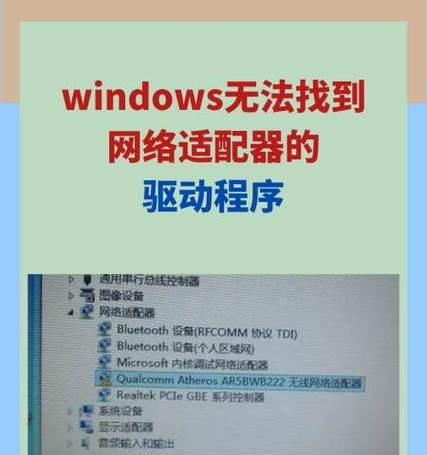
过时的驱动程序也是导致播放卡顿的常见原因之一。你可以访问MKV播放器厂商的官方网站,下载并安装最新的驱动程序。确保你的显卡驱动程序是最新的,因为显卡性能直接影响到视频播放的流畅度。
三、更换播放器
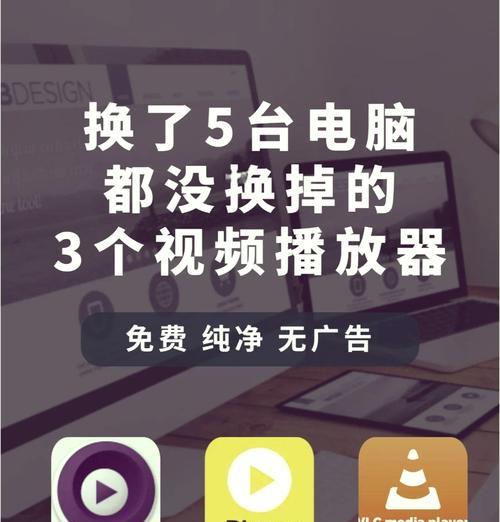
有时候,问题可能出在默认的播放器上。Windows 11自带的媒体播放器可能无法很好地支持MKV格式。你可以尝试安装第三方播放器,如PotPlayer、VLC等。这些播放器通常对各种视频格式都有很好的支持,并且能够提供更好的播放体验。
四、调整播放设置
在播放MKV文件时,你可以尝试调整一些播放设置,以提高播放的流畅度。例如,降低视频分辨率、帧率或码率,这些参数都会影响播放速度和质量。此外,你还可以尝试启用硬件加速功能,让系统利用GPU来加速视频解码。
五、优化系统性能
除了上述方法外,你还可以尝试优化系统性能,以减少卡顿现象的发生。关闭不必要的启动项和后台程序,释放系统资源;定期清理磁盘空间,保持系统运行流畅;启用快速启动功能,加快系统响应速度。
六、检查硬件兼容性
你需要检查你的硬件设备是否兼容MKV文件格式。特别是显卡,确保它支持所需的视频解码标准。如果你的显卡不支持某些特殊格式,那么你可能需要寻找其他解决方案,比如安装额外的解码软件。
七、使用第三方工具
如果你尝试了上述方法仍然无法解决问题,那么你可以考虑使用第三方工具来优化播放性能。例如,一些视频处理软件可以帮助你调整视频参数,提高播放流畅度;还有一些系统清理工具可以检测并修复系统问题,提升整体性能。
八、注意事项
在尝试解决Windows 11播放MKV文件卡顿的问题时,请注意以下几点:
1. 在进行任何系统更改之前,建议备份重要数据以防万一。
2. 确保你下载的驱动程序和第三方工具来自可靠的来源,以避免安全风险。
3. 如果你不熟悉电脑操作或软件安装,请寻求专业人士的帮助。
通过以上方法,你应该能够解决Windows 11播放MKV文件卡顿的问题。希望这些建议能帮助你获得更好的观影体验!

